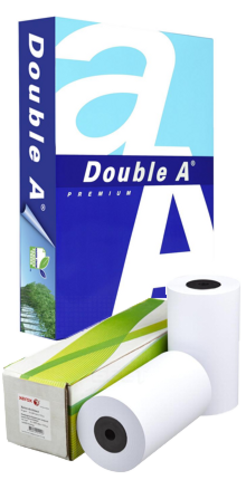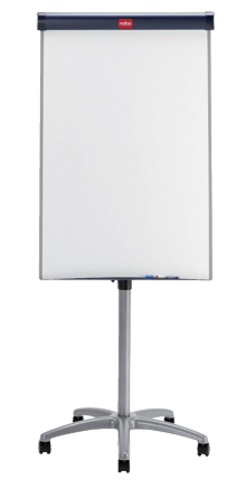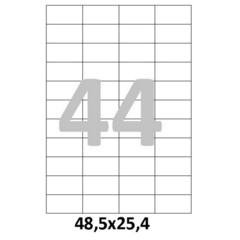Этикетки самокл. ProMEGA Label BASIC 48,5х25,4 мм 44 шт. на лист.А4 100л
Арт. 5053334
Наличие: В наличии
Цвет: белый
Форма: прямоугольная
Количество листов в пачке: 100
Страна происхождения: Россия
Шаблон для скачивания: да, в описании
Возможность переклеивания: Нет
Возможность оставлять надписи: Нет
Тип поверхности: матовая
Температурный диапазон применения: от -20 до +100 град
Плотность г/кв.м: 70
Тип этикеток: универсальные
Размер этикетки: 48.5x25.4 мм
Количество этикеток на листе: 44 шт.
Для печати на: монохромном лазерном принтере
Все характеристики
В рамках ребрендинга производится перевод данного артикула с ТМ Office Label на ТМ ProMega Label Basic с сохранением всех потребительских характеристик товара. На переходный период допускается поставка данной продукции в двух вариантах дизайна упаковки. Самоклеящиеся этикетки Promega label белого цвета подходят для печати на лазерных, струйных принтерах и копировальных аппаратах. Особая технология гарантирует безопасность печатающей техники и защиту от склеивания листов при хранении. Применяются в качестве наклеек на различные поверхности. На листе 44 этикетки размером 48,5×25,4 мм, в упаковке 100 листов.Этикетки сегмента «суперэконом» с минимальными требованиями к качеству товара — для тех, кто хочет сэкономить. Товар отвечает основным характеристикам.Не рекомендуется применять на шероховатых или запыленных поверхностях.Для оформления и печати этикеток удобно использовать шаблон. Для того чтобы увидеть разлиновку шаблона, необходимо в ПО Word открыть вкладку «Макет» и щелкнуть «Отобразить сетку». Для удобства работы с рисунками: выделить вставленный в шаблон рисунок левой кнопкой мыши, открыть вкладку «Формат» и выбрать режим «Обтекание текстом — По контуру».Также можно самостоятельно сформировать шаблон в ПО Word.Пошаговая инструкция по созданию этикеток в ПО Word:1. Откройте текстовый редактор Word, в верхней горизонтальной строке рабочего окна щелкните стрелкой мыши «Сервис», в открывшемся перечне щелкните «Конверты и наклейки» (для Microsoft Word XP — «Письма и рассылки», а затем «Конверты и наклейки»).2. В открывшемся окне «Конверты и наклейки» щелкните «Наклейки», затем в перечне справа щелкните «Параметры». Выберите тип принтера и вариант подачи бумаги.3. В окне «Параметры наклейки» щелкните «Создать». Появится окно, в нижней части которого — окошки для данных о выбранной вами этикетке.4. Введите данные об этикетках: величину верхнего поля, боковых полей и т.д. В окошке «Тип» введите размер этикетки или название, которое вы ей присвоите. (Указанные параметры можно узнать в инструкции, идущей в комплекте с этикетками.) Завершите настройку щелчком «ОК».Данные для печати этикеток в ПО Word: Размер этикетки, см: 4.85×2.54; Кол-во этикеток на листе: 24; Верхнее поле, см: 0; Боковые поля, см: 0; Шаг по вертикали, см: 3,71; Шаг по горизонтали, см: 7; Высота наклейки, см: 4.85; Ширина наклейки, см: 2.54; Число наклеек по горизонтали: 3; Число наклеек по вертикали: 8.5. Закройте окно «Параметры наклейки» (вкладка «Настройка»), нажав «ОК», после чего активизируется окно «Конверты и наклейки».6. В светлой прямоугольной ячейке окна «Конверты и наклейки» соразмерно формату этикетки один раз введите текст, который компьютер автоматически разместит на всех этикетках листа. Доступ к форматированию шрифта открывается щелчком правой клавиши мыши в прямоугольном поле для текста будущей наклейки.7. Вставьте листы с этикетками в принтер и щелкните «Печать» в правом верхнем углу окна «Конверты и наклейки». Для дальнейшей работы с этикетками щелкните «Создать» и сохраните файл как обычный документ редактора Microsoft Word. Сохраненный файл вы можете использовать в качестве шаблона для создания новых этикеток такого же формата.Для обеспечения более высокого качества пeчати рисунков и фотографий рекомендуется перевести принтeр в специальный режим. Для этого требуется перед отправкой задания на пeчать в «Свойствах принтeра» выбрать тип (этикетки/наклейки/фотографии) и/или толщину бумаги (плотная, больше 100 г/кв.м и т.п.) — в зависимости от драйвера принтeра настройки могут отличаться.

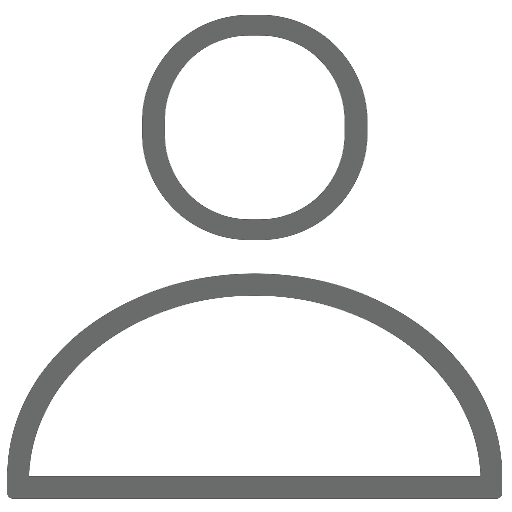 Войти
Войти